毎度ありやす。
Windows10環境にRichard Burns Rally PRO(RBRPRO)をインストールする方法です。
あ、DLファイルについては別記事『【RBRPro】Richard Burns Rally PRO(インストール編)』をご参照ください。
▼インストーラーをダブルクリック。

▼「詳細情報」をクリック。
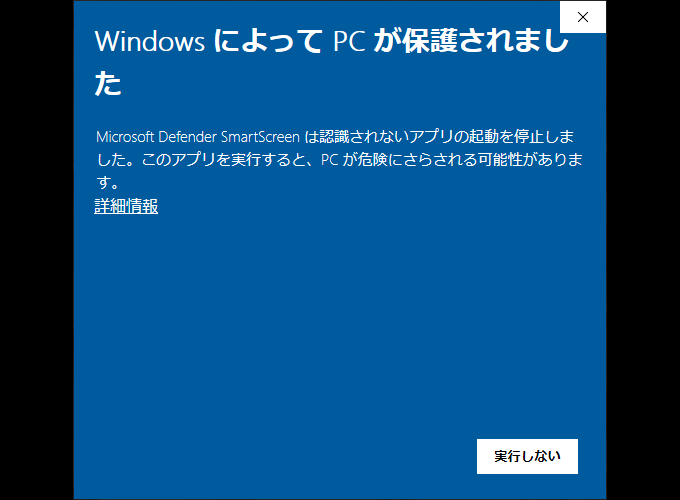
▼「実行」をクリック。
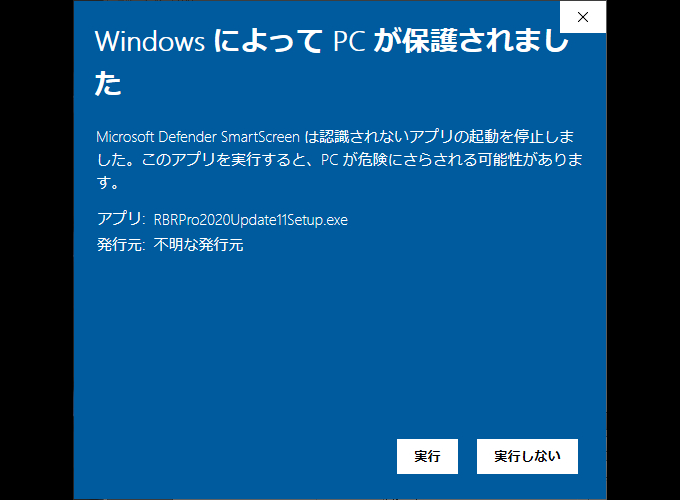
▼言語設定をします。「Japanese」はありません。「English」で我慢しましょう。
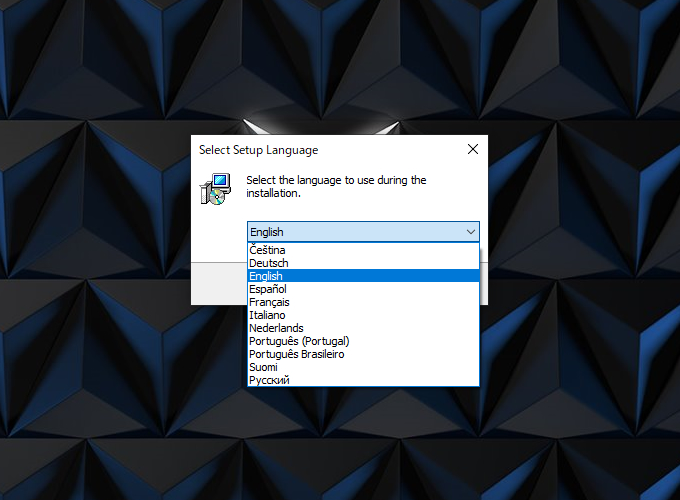
▼ライセンス契約画面です。「I accept the agreement」を選択して「Next」をクリック。
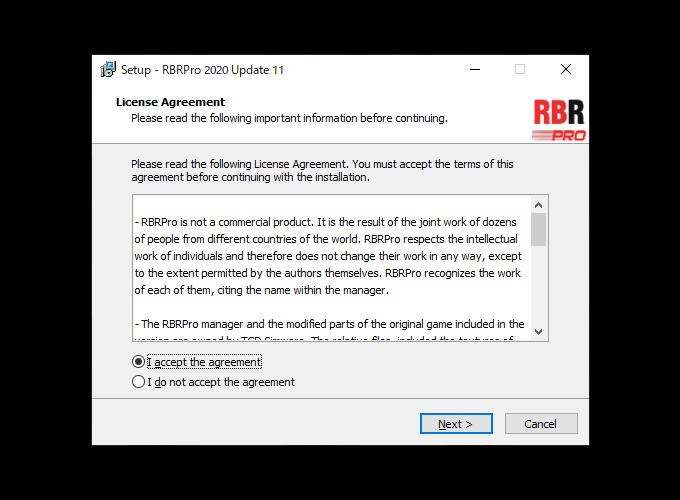
▼インストール先を聞いてきますが、デフォルトの場所で良いと思います。「Next」をクリック。
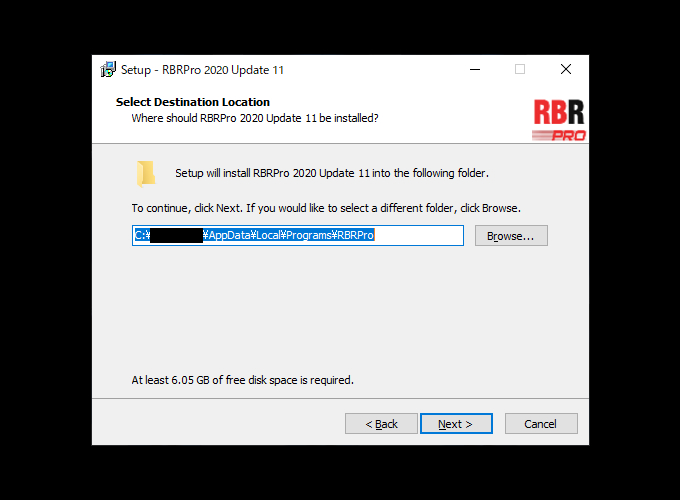
▼Select Start Menu Folderの場所を聞いてきます。とりあえずデフォルトにします。「Next」をクリック。
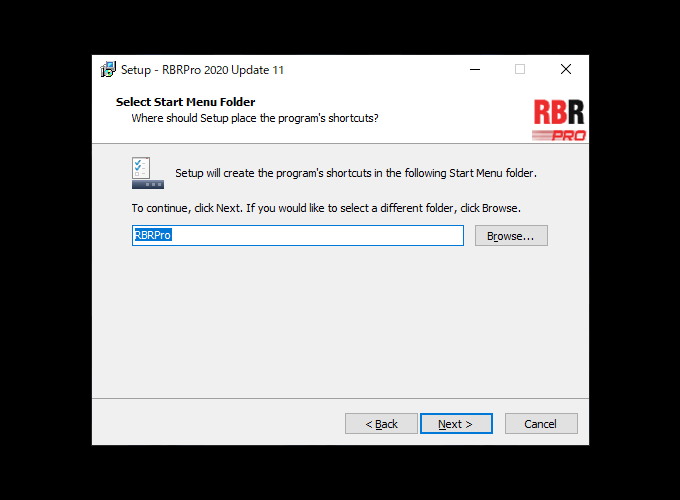
▼デスクトップにショートカットを作るかどうかを聞いてきます。任意でどうぞ。
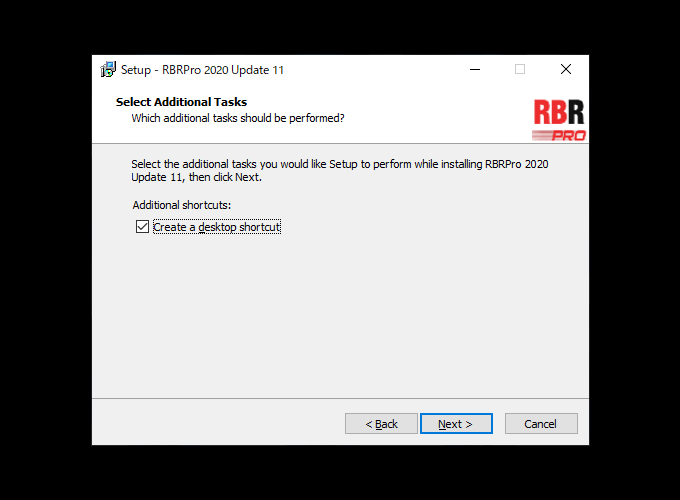
▼確認画面です。問題なければ「Install」をクリック。
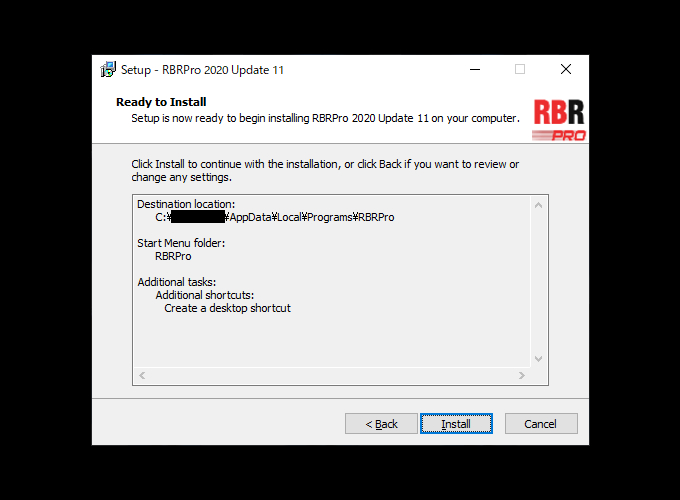
▼しばらく待ちましょう。
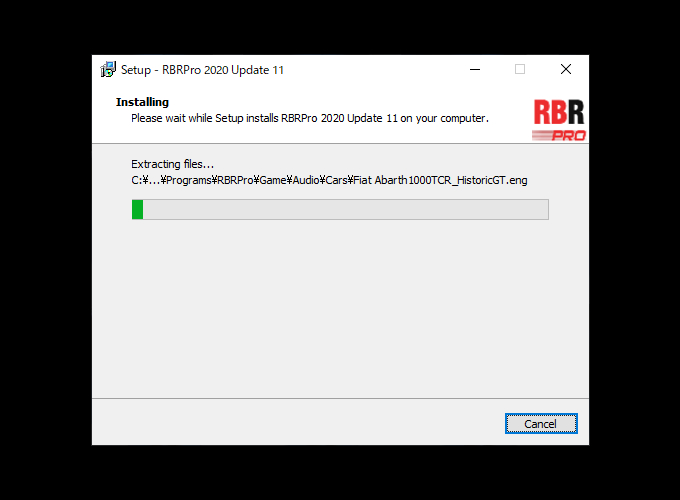
▼インストールの途中でDirectXのセットアップ画面が出てきます(インストール環境によって出ないです)。「同意します」を選択して「次へ」をクリック。
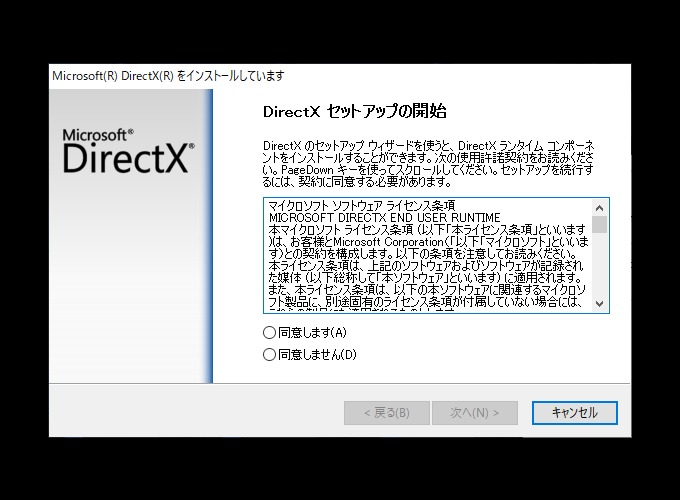
▼どさくさに紛れてBingバーを入れようとします。チェックを外しましょう。
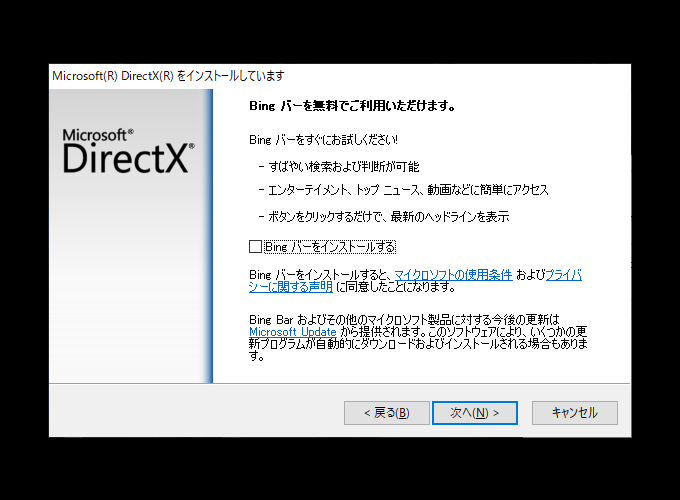
▼コンポーネントのインストール画面です。「次へ」をクリック。
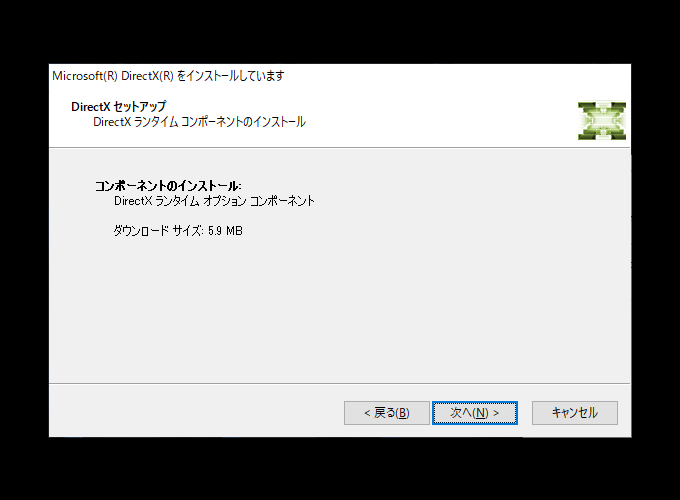
▼DirectXのインストールが始まります。
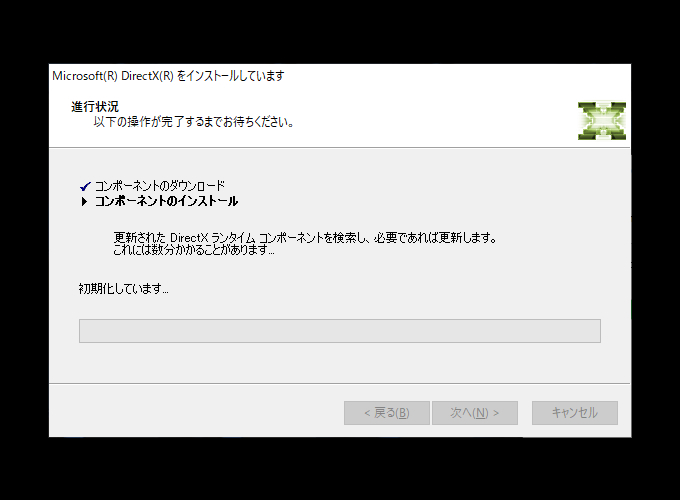
▼DirectXのインストールが終わりました。「完了」をクリック。
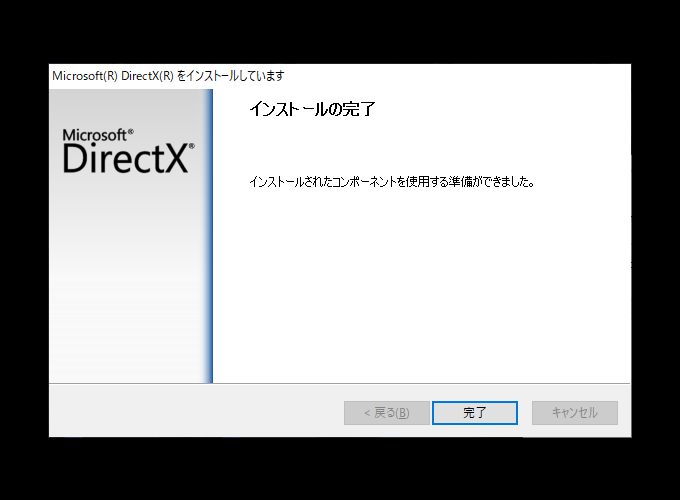
▼DirectXのインストール画面を閉じると、「Microsoft Visual C++ 2005 Redistributable」がごちゃごちゃ言ってきますので「Yes」をクリック。

▼Microsoft Visual C++ 2005 Redistributableの設定が始まります。
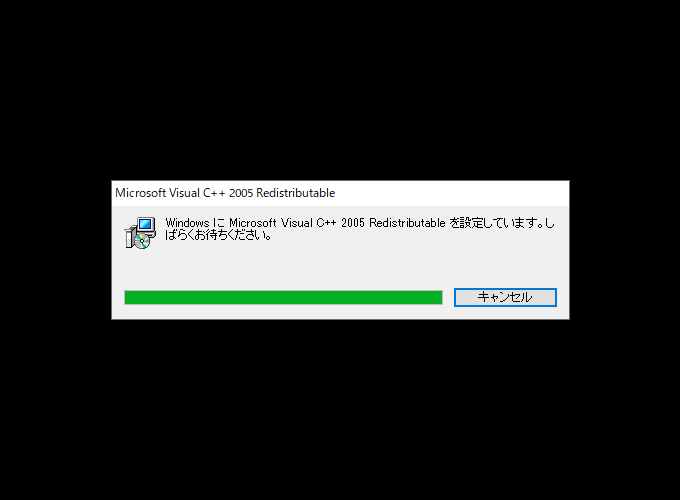
▼ランタイムが既にインストールされている場合は、下記のような画面が表示されます。「Microsoft Visual C++ 2010 ×86 Redistributableを元の状態に修正します」を選択して「次へ」をクリック。フィードバックの箇所はチェックを外しました。
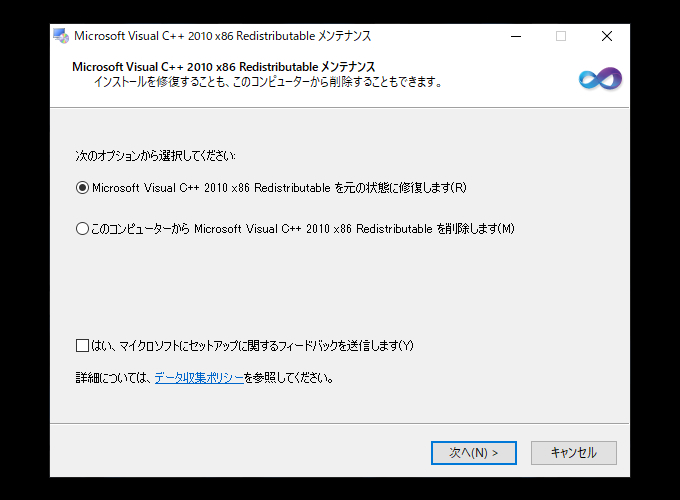
▼なんやかんやが完了しました。この辺は深く考えなくていいと思います。
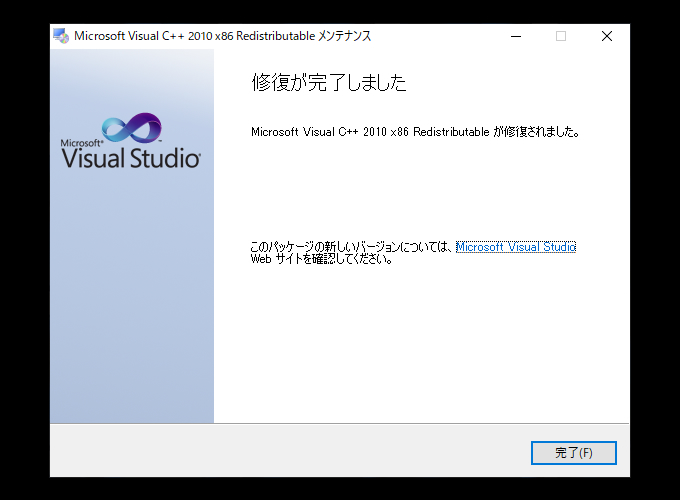
▼そうこうしてる間にRBRPROのインストールが終わりました。やったね!

Windows10にRBRPROをインストール方法については以上です。
ランチャーの使い方については別記事をご参照ください。
<ついでにこちらの記事もどうぞ>
【RBRPro】Richard Burns Rally PRO(ランチャー編)
【RBRPro】Richard Burns Rally PRO(ルール編)


コメント
こんにちは。あちこち彷徨いコチラにたどり着いきました。突然のコメント、失礼いたします。
RBRProをWindows10に導入というまさに私が求めていた記事で、インストールは成功(ランチャーは起動)しました。ありがとうございます。
が、ラリー(スクール)を開始出来ず、行き詰まってしまいました。
ランチャーからメニュー画面は起動します。
スクールを選択し、先へ進めると車種選択画面になり(サムネイルと画像が相違していますが)、適当に選択して先へ進み、AT/MT 選択し、画面が遷移しますが、そのまま落ちてしまいます。もしくは、その前後で落ちます。
自分でも色々調べて試してみたのですがわからず、貴殿において考えられる要因が思いつくようであればご教授頂きたくコメントさせて頂きました。
Facebookのグループの方にも近くうちに質問してみようとは思っています。
お時間取れるようでしたら、返信頂けると助かります。
よろしくお願いいたします。
Nobuyuki Oonさん、こんにちは。
・Windows側の設定から「データ実行防止」にRichardBurnsRally_SSE.exeを追加する。
・ランチャーを最新版にアップデートする(最新Version 0.9.6.1)。
※データ実行防止
Windowsマーク(右クリック)>設定>システム>詳細情報>システムの詳細設定>「システムのプロパティ」が開く>詳細設定タブ>パフォーマンス>データ実行防止にRichardBurnsRally_SSE.exeを追加
・・・などが考えられましたが、既に実施済みでしたらスミマセン。
ちなみにSTAGESファイルは全てインストール済みでしょうか。trackファイルを読み込むタイミングで落ちている気がするので確認してみてください。
Selected Stagesの内容が不完全な場合、レース開始時に落ちることがあります。
もし改善されない場合は再インストールするのが近道な気も?
あ、Discordにヒントがあるかもです。よっぱらいぞうさんが管理されているDiscordのチャンネルです。
Discord RBRざつだんch
https://discord.gg/ttnV5BU
とりあえずラリースクールに参加出来るようになりました。原因は何だったのでしょう?
車両をインストールしていなかったからでしょうか?
とりあえずゲームが出来るようになって良かったです。
また、わからない事があったりしたら、助言を頂きたいと思っております。よろしくお願いいたします。m(_ _)m
バニラ状態では、HUDは何も出ないです?(>﹏<)
Oonoさん、おはようございます。
原因は分からないですねー。TrackデータやCarデータが不完全だったり、ウイルス対策ソフトによる阻害?と思ったんですが・・・。
ただ、全てのファイルは常に揃えた状態にしておくのが良いですよ。トラブル回避に繋がると思います。RBRProだとDLが手動なので大変ですが(^^;
HUDが表示されない場合、RBR側とランチャー側の設定を見直してみてください。
【RBR】
Options > Screen > Digidashを「ON」にする
【ランチャー】
OPTIONS(左メニュー)> VIDEO(タブ)> 「Hide when in game」がオンの状態であればオフにしてください。
これはHUDを非表示にする設定です。RBR側の設定よりもこちらが優先されます。
不明な点があればお気軽にどうぞ!
分かる範囲であればお応えしますー。
あと、総本山的コミュニティがDiscordにあるので、良かったら参加してみてください。
やりがいのあるトーナメントが定期的に開催されているので面白いですよ。
Discord RBRざつだんch(管理人:yopparaizoさん)
https://discord.gg/ttnV5BU
アネロンさま。
ありがとうございました。
無事にプレイ出来るようになりました。
起動しない問題が気持ち悪くて、一回アンインストール、再度インストールして、discord のコメントを参考に再設定しました。
HUDに関しては設定しましたが、コレで表示されているのか?という感じでイマイチわかりませんが、プレイには支障無いため、とりあえず良しとしています。
もう少し色々調べてみようと思います。
プレイ出来るまで、少し苦労しましたが、ようやくダートを楽しんでおります。
夜ふかしになってしまいましたw
本当にありがとうございましたm(_ _)m
アネロンさま。
ありがとうございますm(_ _)m
当初の起動しない問題が気になっていたため、一度アンインストール、再度インストールしまして、ご紹介頂きましたDiscordを参考に設定したところ、無事にプレイする事が出来ました。
HUDに関して、ご指摘された箇所を設定してみたのですが、これが正解なのかわからない感じです。
Discordなどで、もう少し勉強しますw
何度もご助言ありがとうございましたm(_ _)m
Oonoさん、こんにちは。
Discordにはフリーザクラスの猛者がたくさん居られるので、
困った時に訪ねてみてください。皆さん優しいので大丈夫だと思います。
プレイ環境、早く整うと良いですね(^^。
アネロンさま。
HUD未表示問題ですが、自己解決しました。
ランチャーオプションのビデオ設定にて、自分のモニターに合わせて解像度をWQHDに設定していたため、HUDが表示されなかった模様です。選択欄の右側にワーニングがあり読んでみると、それっぽい事が書いてありました。
あー、OriginalのDashboard以外は1080p以上の解像度になると互換性が無くなる(こともある)の部分ですね。
解決して良かったですー!